Roles y permisos: invitar a personas a colaborar en tu sitio
5 min
En este artículo
- Invitar a personas a colaborar en tu sitio
- Verificar el estado de una invitación de colaborador
- Reenviar una invitación
- Preguntas frecuentes
Invita a personas a colaborar en tu sitio con Roles y permisos. Cada rol incluye una lista de permisos, para que puedas controlar quién puede hacer cambios en tu sitio y en el panel de control. Puedes cambiar los roles de los colaboradores, crear roles personalizados y eliminar el acceso de los colaboradores según sea necesario.
Invitar a personas a colaborar en tu sitio
Invita a personas a colaborar en tu sitio desde la sección Roles y permisos en el panel de control de tu sitio. Puedes asignar un rol predefinido o crear un rol personalizado para ellas.
Para enviar una invitación para colaborar en tu sitio:
- Ve a Roles y permisos en el panel de control del sitio.
- Haz clic en Invitar a colaboradores.
- En el campo Emails, ingresa las direcciones de email de cada colaborador que desees invitar, cada una separada por una coma.
- Selecciona la casilla de verificación junto a cada rol que deseas asignar al colaborador.
- Haz clic en Enviar invitaciones.
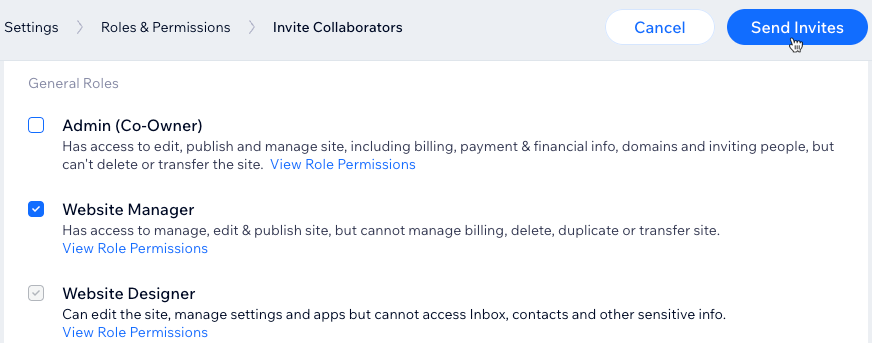
Nota:
- De forma predeterminada, los sitios de Wix tienen 1 puesto de colaborador gratuito. Los sitios vinculados a una cuenta de Wix Studio tienen 5 puestos de colaborador gratuitos, incluso con los planes gratuitos, pero al transferir el sitio a una cuenta que no es de Wix Studio, el límite de puestos gratuitos se reduce a 1 hasta que se le haga Upgrade al sitio.
- Si ya tienes más colaboradores de los que permite tu plan, pueden permanecer como colaboradores. Sin embargo, no podrás invitar a nuevos colaboradores hasta que hagas Upgrade al sitio.
- Haz un seguimiento de cuántos puestos de colaborador has ocupado usando la barra de progreso en la parte superior del panel de control de Roles y permisos.

Verificar el estado de una invitación de colaborador
Para saber si un colaborador ha aceptado tu invitación, ve a Roles y permisos en el panel de control de tu sitio. Si hay una etiqueta "PENDIENTE" junto a su nombre, esto significa que aún no ha aceptado tu invitación.
En la columna "Se unió el", puedes averiguar cuándo enviaste la invitación y cuántos días quedan para que venza la invitación. Los emails de invitación son válidos por 30 días.
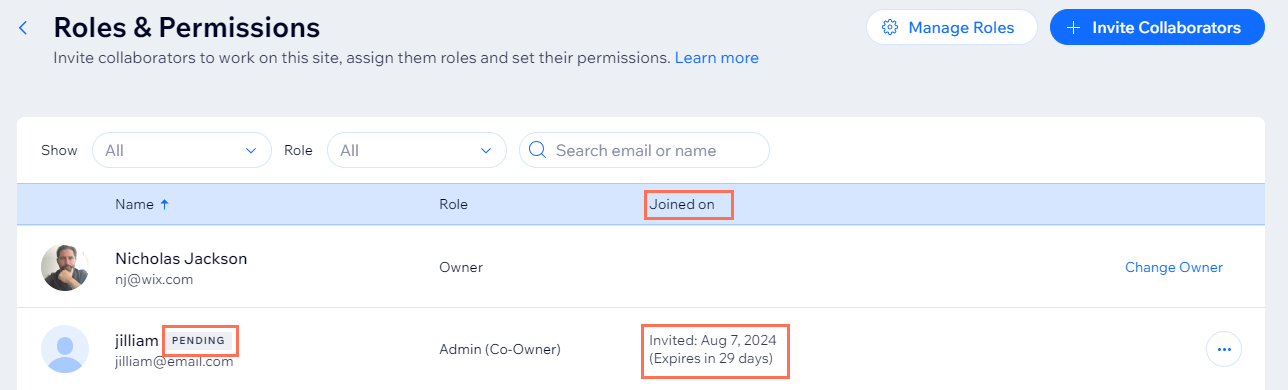
Reenviar una invitación
Puedes reenviar una invitación a un colaborador en cualquier momento antes de que sea aceptada, incluso si la invitación ha vencido. Puedes elegir reenviar la invitación por email a través de Wix, u obtener un enlace a la invitación y enviárselo directamente a tu colaborador.
Para reenviar una invitación:
- Ve a Roles y permisos en el panel de control del sitio.
- Pasa el cursor sobre la persona correspondiente y haz clic en el icono Más acciones
 .
. - Haz clic en la opción correspondiente para elegir cómo deseas reenviar la invitación:
- Reenviar invitación: reenvía la invitación a la dirección de email del colaborador.
Consejo: Pídele al colaborador que revise su carpeta de spam si no la ve. - Obtener enlace de invitación: copia el enlace de la invitación al portapapeles para que puedas enviarlo manualmente al colaborador.
- Reenviar invitación: reenvía la invitación a la dirección de email del colaborador.
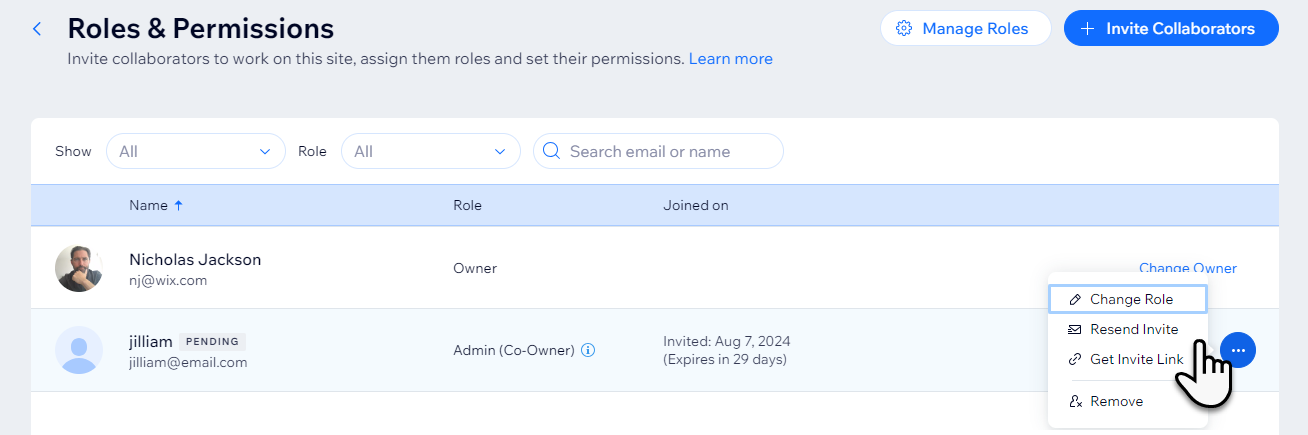
Preguntas frecuentes
Haz clic a continuación para obtener respuestas a las preguntas más frecuentes sobre cómo invitar a colaboradores a tu sitio.
¿Qué ven las personas cuando se les invita a colaborar en un sitio?
¿Qué rol debo darle a mi colaborador?
¿Pueden los colaboradores invitar a otras personas a trabajar en mi sitio?
Después de invitar a un colaborador, ¿cuándo se llena la vacante?
Envié una invitación a la dirección de correo electrónico incorrecta, ¿qué debo hacer?


